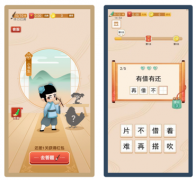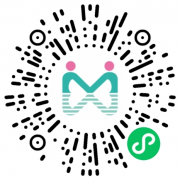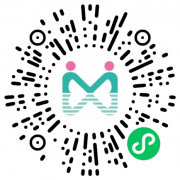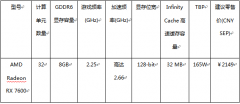如何在AMD GPU上运行优化的Automatc1111Stable DiffusionWebUI
新闻|2023-09-19 13:43|来源:未知编辑:乐小编阅读 次|
我要分享
0
我要分享
你知道吗?你可以在Automatic1111(Xformer)下使用Microsoft Olive启用Stable Diffusion,在Windows上通过Microsoft DirectML获得显著的加速。微软和AMD一直在合作优化AMD硬件上的Olive路径,通过微软DirectML平台API和用于DirectML的AMD用户模式驱动程序的ML(机器学习)层加速,允许用户访问AMD GPU的AI(人工智能)功能。
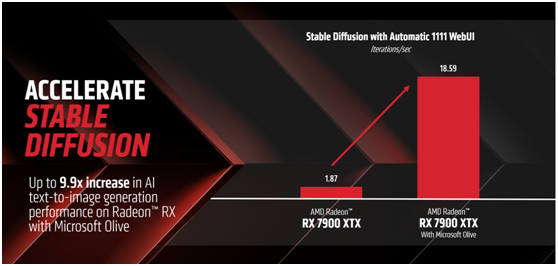
1.先决条件
•已安装Git(适用于Windows的Git)
•已安装Anaconda/Miniconda(适用于Windows的Miniconda)
o确保Anaconda/Miniconda目录已添加到PATH
•具有AMD图形处理单元(GPU)的平台
o驱动程序:AMD软件:Adrenalin版 23.7.2或更新版本(https://www.amd.com/en/support)
2. Microsoft Olive概述
Microsoft Olive是一个Python工具,可用于转换、优化、量化和自动调整模型,以通过DirectML等ONNX Runtime执行提供程序获得最佳推理性能。Olive通过提供单一的工具链来组合优化技术,极大地简化了模型处理,这对于像Stable Diffusion这样对优化技术排序敏感的更复杂的模型尤其重要。Stable Diffusion的DirectML示例应用以下技术:
•模型转换:将基本模型从PyTorch转换为ONNX。
•Transformer图优化:融合子图到多头注意力算子和消除转换效率低下。
•量化:将大多数层从FP32转换为FP16,以减少模型的GPU内存占用并提高性能。
综上所述,上述优化使DirectML能够利用AMD GPU,在使用Stable Diffusion等Transformer模型执行推理时,大大提高性能。
3.使用Microsoft Olive生成优化的Stable Diffusion模型
创建优化模型
(按照Olive的指示,我们可以使用Olive生成优化的Stable Diffusion模型)
1.打开Anaconda/Miniconda终端
2.通过在终端中依次输入以下命令,然后按enter键,创建一个新环境。需要注意的是,Python 3.9是必需的。
conda create --name olive python=3.9
conda activate olive
pip install olive-ai[directml]==0.2.1
git clone https://github.com/microsoft/olive --branch v0.2.1
cd olive\examples\directml\stable_diffusion
pip install -r requirements.txt
pip install pydantic==1.10.12
3.生成ONNX模型并在运行时对其进行优化。这可能需要很长时间。
python stable_diffusion.py --optimize
优化后的模型将存储在以下目录中,保持打开状态以备以后使用:olive\examples\directml\stable_diffusion\models\optimized\runwayml.模型文件夹命名为“stable-diffusion-v1-5”。使用以下命令查看支持的其他模型:python stable_diffusion.py –help
测试优化后的模型
1.测试优化后的模型,执行如下命令:
python stable_diffusion.py --interactive --num_images 2
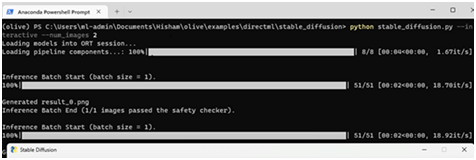
4.安装并运行Automatc1111Stable DiffusionWebUI
按照这里的说明,安装没有优化模型的Automatic1111Stable Diffusion WebUI。它将使用默认的未优化PyTorch路径。在新的终端窗口中依次输入以下命令。
1.打开Anaconda/Miniconda终端。
2.在终端中输入以下命令,然后输入回车键,以安装Automatc1111 WebUI
conda create --name Automatic1111 python=3.10.6
conda activate Automatic1111
git clone https://github.com/lshqqytiger/stable-diffusion-webui-directml
cd stable-diffusion-webui-directml
git submodule update --init --recursive
webui-user.bat
3.按住CTRL键并单击“Running on local URL:”之后的URL以运行WebUI
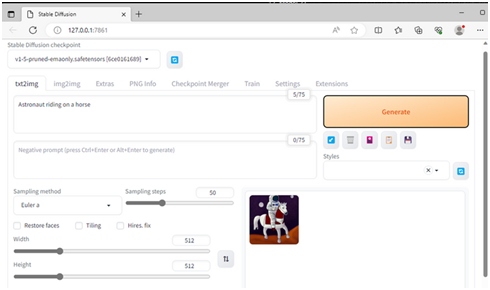
5. 在AMD Radeon上启用Olive优化路径
集成优化模型
将生成的优化模型(“stable-diffusion-v1-5”文件夹)从优化模型文件夹复制到目录stable-diffusion-web -directml\models\ONNX中。可能需要为某些用户创建ONNX文件夹。
使用优化模型运行Automatc1111 WebUI
1.启动一个新的Anaconda/Miniconda终端窗口
2.使用“webui.bat”进入目录,输入如下命令,以ONNX路径和DirectML方式运行WebUI。这将使用我们在第3节中创建的优化模型。
webui.bat --onnx --backend directml
3.按住CTRL键并单击“Running on local URL:”之后的URL以运行WebUI
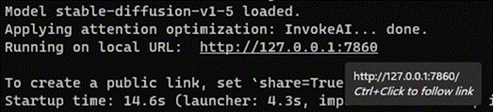
4. 从下拉列表中选择“stable-diffusion-v1-5”
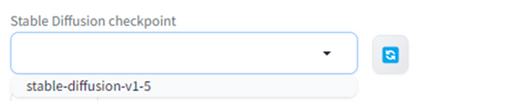
6.结论
AMD Radeon RX 7900 XTX在默认PyTorch路径上运行,每秒可提供1.87次迭代。
AMD Radeon RX 7900 XTX在Microsoft Olive的优化模型上运行,每秒可提供18.59次迭代。
![]()
最终结果是AMD RadeonRX 7900 XTX性能提升至高可达9.9倍。
返回网站首页- 高性能的AMD EPYC CPU和Radeon Pro GPU 为面向图形优化工作负2020-12-04
- 爹地宝贝响应战“疫”号召 持续优化产能2020-05-10
猜你喜欢
换一换 联合交易所正式上线!-联合世界交易全球铸造数字交
联合交易所正式上线!-联合世界交易全球铸造数字交
(中华报道新闻通讯社 记者凌利平 通讯员李寒剑)2020年7月19日,联合交易所全新升级正式上线。在全球严格...
 托育机构新规正式实施 有虐待婴幼儿记录个人禁止
托育机构新规正式实施 有虐待婴幼儿记录个人禁止
3岁以下婴幼儿托育机构如何设置和管理将有规可循。此外,托育机构发现婴幼儿遭受或疑似遭受家庭暴力的,应...
 《中国的粮食安全》白皮书发表 两个重要指标双双
《中国的粮食安全》白皮书发表 两个重要指标双双
昨天(14日)下午,国务院新闻办发表《中国的粮食安全》白皮书,这是继1996年后,中国政府发表的第二部粮食白...
 2020年度公务员招考报名启动 不指定辅导用书 不办
2020年度公务员招考报名启动 不指定辅导用书 不办
从今天(15日)起,中央机关及其直属机构2020年度公务员招考报名工作开始启动。...
 易地扶贫搬迁建设取得决定性进展 安置住房完工率
易地扶贫搬迁建设取得决定性进展 安置住房完工率
记者从昨天(14日)举行的全国易地扶贫搬迁论坛上了解到,目前,易地扶贫搬迁建设任务已经取得了决定性进展,...
 9月中国运输生产指数发布 运输生产增长保持基本平
9月中国运输生产指数发布 运输生产增长保持基本平
今天(15日),交通运输部科学研究院发布9月中国运输生产指数,总体来看,9月运输生产增长保持基本平稳。...
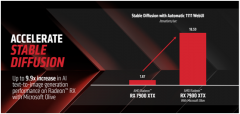 如何在AMD GPU上运行优
如何在AMD GPU上运行优你知道吗?你可以在Automatic1111(Xformer)下使用Microsoft Oliv...
 时代革命Connor,Clark &
时代革命Connor,Clark &Ella wisdom(云裳智)是一款全面的解决方案,旨在提高生产力,...
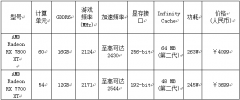 全新AMD Radeon RX 7800
全新AMD Radeon RX 7800下一代AMDFidelityFX Super Resolution 3(超级分辨率锐画技术3...
 “恐惧衰老”?“健康逆
“恐惧衰老”?“健康逆近年来,抗衰产品一跃成为美容产品的显学。根据艾媒咨询的数据显...
 GMO资产管理亚太区碳资
GMO资产管理亚太区碳资GMO资产管理亚太区碳资产项目基金旗下有六支子基金,涉及:人工...
 GMO资产管理亚太区碳资
GMO资产管理亚太区碳资GMO资产管理亚太区碳资产项目基金旗下有六支子基金,涉及:人工...